迅捷视频剪辑软件是一款超简单专业的视频编辑软件,其中拥有丰富的字幕样式、滤镜特效、转场动画、背景音乐,还有着最专业的处理工具,帮助你用最快最便捷的放松来制作成最为满意的视频。并且软件操作非常简单,在这里你只需三步即可简单制作出来精美视频,还不赶紧来试试吧。

软件功能
1、剪辑视频
用户可以处理多个视频素材,并制作精美的视频剪辑。
2、转场
内置了丰富的转场特效,您可以一键应用。
3、配乐
提供了丰富的音乐,您也可以导入本地以音乐。
4、叠附
提供了多种叠附效果,用户可以快速应用。
5、添加文字
可以为视频添加文字,并提供了多种文字效果供用户进行选择。
6、滤镜
内置了丰富的视频滤镜,您可以调整视频的色彩,从而提升视频的的饱满度。
迅捷视频剪辑软件怎么使用滤镜
1、点击【滤镜】,滤镜是用来实现图像的各种特殊效果的工具,滤镜类型包括:分屏、抖动、LUT、胶片、扭曲等。滤镜

2、添加滤镜
鼠标右击您想要使用的滤镜素材,点击【预览】查看效果,若想要使用该滤镜素材制作视频,则点击【添加到轨道】即可。

迅捷视频剪辑软件怎么添加转场
1、点击【转场】,转场是将两个视频之间的过渡和交叠,转场效果包括:基本、特效、运镜、浸染、网格、线性、形状、展开、滑动、覆盖、擦除等。转场

2、添加转场
鼠标右击您想要使用的转场素材,点击【预览】查看效果,若想要使用该转场素材制作视频,则点击【添加到轨道】即可。添加转场

迅捷视频剪辑软件怎么编辑字幕
1、添加字幕
鼠标右击您想要使用的文字素材,点击【预览】查看效果,若想要使用该文字素材制作字幕,则点击【添加到轨道】即可。
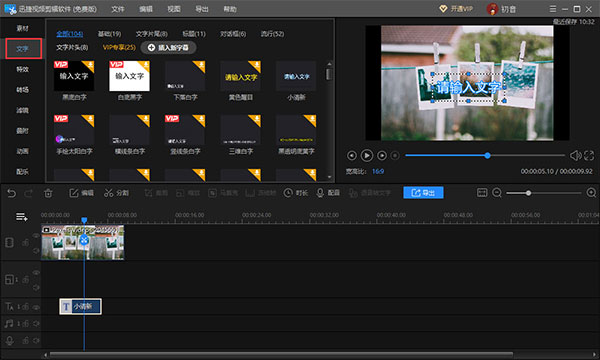
2、插入新字幕
若要添加新的字幕,点击【插入新字幕】即可。插入新字幕
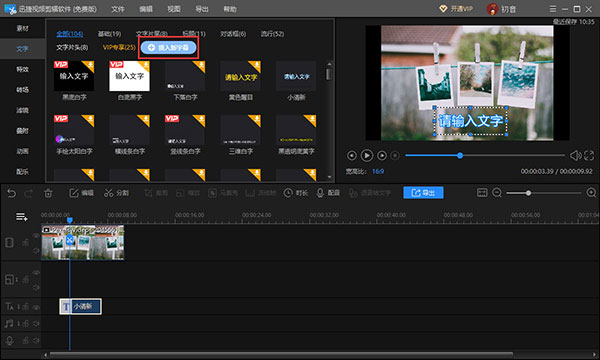
3、字幕编辑
先将文字添加到轨道内,双击选中的字幕,然后再根据自己的需要进行编辑。
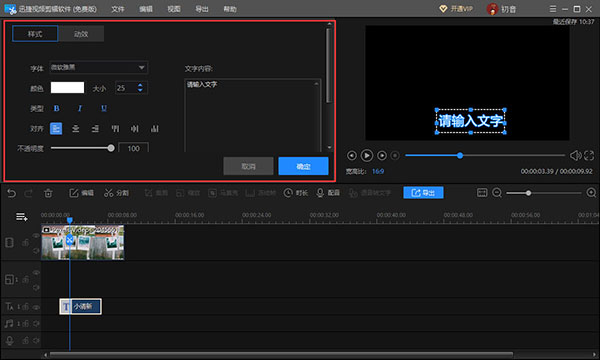
迅捷视频剪辑软件怎么添加特效
1、点击【特效】,特效中包括视频中的多种效果,特效类型包括分屏、动感、基础、复古、定格等。

2、添加特效
鼠标右击您想要使用的特效素材,点击【预览】查看效果,若想要使用该特效素材制作视频,则点击【添加到轨道】即可。

-
视频字幕制作软件

在视频制作中,字幕不仅是传递信息的重要工具,更是提升观众体验的关键因素。视频字幕制作软件为创作者提供了极大的便利,通过这类软件用户可以快速进行字幕编辑、样式调整,甚至支持自动识别语音转文字功能,大大减少了手动输入的时间成本。
手机视频字幕制作软件大全为大家提供了众多好用的视频字幕生成软件,包括剪映、度咔剪辑、趣映、VivaCut、Premiere Rush手机版、字幕生成器等等。选择合适的字幕软件,不仅能让你的视频更加生动有趣,还能扩大受众群体,提高视频的传播力和影响力。




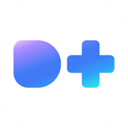





















































 赣公网安备36010602000086号,版权投诉请发邮件到website-sun@qq.com,我们会尽快处理
赣公网安备36010602000086号,版权投诉请发邮件到website-sun@qq.com,我们会尽快处理